Algumas cenas do filme são filmadas invertidas, o que ajuda a gerar uma sensação de mistério. Algumas pessoas tentaram reproduzir o filme ao contrário para criar vídeos hilários para enviar ao YouTube ou outras plataformas de mídia social. Se você também está interessado em edição de vídeo, pode ler este post para encontrar os 5 métodos práticos para reproduzir vídeo em reverso/retrocesso modo v no Windows 10 e Mac.

- Parte 1. Como fazer o vídeo ser reproduzido ao contrário no Adobe Premiere
- Parte 2. Como reverter a reprodução de vídeo online gratuitamente
- Parte 3. Faça a reprodução do vídeo ao contrário no Windows Movie Maker
- Parte 4. Como reproduzir vídeo ao contrário no iMovie para Mac
- Parte 5. Como reproduzir vídeo ao contrário com o melhor reprodutor de vídeo
- Parte 6. Perguntas frequentes sobre reprodução de vídeo ao contrário
Parte 1. Como fazer o vídeo ser reproduzido ao contrário no Adobe Premiere
Adobe Premiere Pro é um reversor de vídeo fácil para retroceder arquivos de vídeo de todos os tipos. Ele suporta uma ampla variedade de formatos de vídeo como arquivos MP4, MOV, MPG, Mac QuickTime e vários arquivos de áudio. Siga as etapas abaixo para reproduzir o vídeo ao contrário no Adobe Premiere Pro no Windows e Mac.
Passo 1.Abra o Adobe Premiere. Vá para Arquivo e selecione Importar opção para carregar seu videoclipe.
Passo 2.Clique com o botão direito no videoclipe e selecione Velocidade/Duração na lista do menu. Verificar Velocidade reversa opção na janela pop-up.
Etapa 3.Clique OK botão e o vídeo será revertido imediatamente. Em seguida, clique no botão Play para jogar o vídeo invertido na linha do tempo.
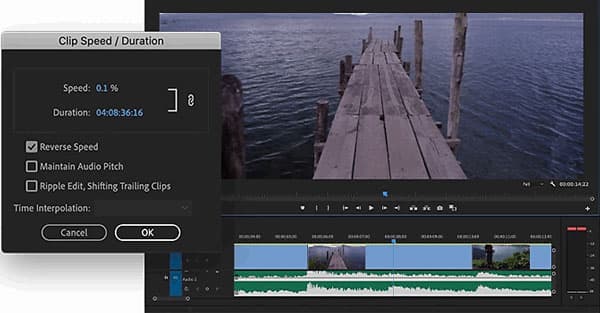
Parte 2. Como reverter a reprodução de vídeo online gratuitamente
Ezgif.com é uma plataforma online que oferece múltiplas soluções online para reverter vídeo, girar/redimensionar/cortar/cortar vídeo, converter vídeo para GIF ou JPG, alterar a velocidade do vídeo e muito mais. Siga os passos simples para reproduzir vídeo ao contrário com esta ferramenta online.
Passo 1.Navegue até Ezgif.com em seu navegador. Clique na guia Vídeo para GIF e selecione Reverter opção.
Passo 2.Clique Escolher arquivo para selecionar o videoclipe e clique em Envio vídeo! Botão para enviar o vídeo para este reversor de vídeo online.
Etapa 3.Existem outras opções que você pode escolher, como som reverso ou som mudo. Clique no botão suspenso de Formato de saída e codificação para selecionar Copiar original ou MP4 (h264/aac).
Passo 4.Vídeo reverso! botão para começar a reverter. Então você pode clicar no botão Reproduzir para visualizar o arquivo de vídeo ao contrário. Depois disso, clique Salvar botão para salvar o vídeo invertido em seu computador.

Esta plataforma online também permite aos usuários girar/cortar/redimensionar/cortar vídeo, alterar a velocidade do vídeo, adicionar legendas e muito mais. O tamanho do vídeo que você envia não pode ser superior a 100 MB. Se você quiser reverter um vídeo online, tudo bem. Basta colar o URL do vídeo no espaço para upload.
Parte 3. Faça a reprodução do vídeo ao contrário no Windows Movie Maker
O Windows Movie Maker é um aplicativo exclusivo do Windows para criar cenas de filmes a partir de videoclipes comuns. O Windows Movie Maker não funciona apenas como um bom criador de apresentações de slides de fotos, mas também como um reversor de vídeo para reverter a reprodução do vídeo. Para aprender como usar o Windows Movie Maker para reproduzir vídeo de trás para frente, siga as etapas abaixo:
Passo 1. Abra o Windows Movie Maker e clique em Adicionar vídeos e fotos na guia Início para carregar o videoclipe no programa.
Passo 2.Em seguida, vá para a guia Editar e use o Dividir ferramenta para dividir o vídeo em 30 ou 40 milissegundos.
Etapa 3.Reverta os videoclipes um por um até o último videoclipe. Exclua o último videoclipe e salve os outros videoclipes em um novo.
Passo 4.Pressione Ctrl + Z para restaurar o último videoclipe e repita as Etapas 2 e 3.
Etapa 5.Repita do Passo 2 ao Passo 4 até que todo o vídeo seja invertido.
Etapa 6.Importe todos os videoclipes e mescle-os em um completo para reproduzir o vídeo ao contrário.

Parte 4. Como reproduzir vídeo ao contrário no iMovie para Mac
Quer reverter o vídeo no efeito Hollywood? O iMovie é o software de edição de vídeo integrado para dispositivos Mac, semelhante ao Windows Movie Maker para computadores Windows. Ele pode ajudá-lo a reverter o vídeo e reproduzi-lo no Mac. Se você é um usuário Mac, pode experimentar o iMovie para reproduzir o vídeo ao contrário.
Passo 1. Abra o iMovie no seu Mac e clique em Importar mídia para carregar o arquivo de vídeo que deseja reverter.
Passo 2.Selecione o videoclipe na linha do tempo do iMovie e clique duas vezes no Velocidade controle deslizante. Você pode verificar o Reverter caixa para reverter a reprodução do vídeo.
Agora você pode reproduzir o videoclipe ao contrário. Além disso, o iMovie também permite ajustar a velocidade do vídeo, cortar vídeo, aplicar efeitos e mais recursos de edição que você pode experimentar. Ver como gravar vídeo no iMovie.
Parte 5. Como reproduzir vídeo ao contrário com o melhor reprodutor de vídeo
Mestre Blu-ray Leitor de Blu-ray grátis é um reprodutor de vídeo gratuito que pode reproduzir vídeos populares, filmes em DVD e Blu-ray em computadores Windows e Mac. Com a função Backward, você pode voltar à cena reproduzida anteriormente. Veja as principais funções do Blu-ray Free Blu-ray Player:
- 1. Avançar, retroceder, reproduzir ou parar o filme que está sendo reproduzido.
- 2. Reproduza vídeos HD, Blu-ray, filmes em DVD com tela ampla.
- 3. Suporte à reprodução de vídeos em MP4, AVI, WMV, TS, MTS, FLV, etc.
- 4. Reproduza quaisquer arquivos de vídeo sem perdas ou de alta definição ao contrário.
Passo 1. Baixe, instale e execute gratuitamente esta ferramenta reversa de vídeo gratuita. Clique Abrir arquivo botão para carregar o vídeo que deseja reproduzir ao contrário.

Passo 2. Assim que o vídeo for carregado, ele começará a ser reproduzido automaticamente. Se quiser voltar para a última cena que assistiu, você pode clicar Controles no menu e selecione Para trás para reproduzir o vídeo ao contrário.

Parte 6. Perguntas frequentes sobre reprodução de vídeo ao contrário
-
O VLC pode reproduzir vídeo ao contrário?
Sim, você pode espelhar um vídeo durante a reprodução no VLC. Adicione o vídeo a Reprodutor de mídia VCL, clique em Ferramentas e selecione Efeitos e Filtros. Clique em Efeitos de vídeo na nova janela, selecione a guia Avançado e marque a caixa Espelho. Em seguida, clique no botão Salvar para começar a reproduzir o vídeo de trás para frente no VLC.
-
Como faço para reproduzir vídeos ao contrário no TikTok?
Depois de gravar um pequeno vídeo no TikTok, você pode tocar em Efeitos e ir para a posição onde deseja adicionar o efeito de retrocesso. Escolha o efeito Reverso e você poderá visualizar o vídeo na tela.
-
Você pode reproduzir um vídeo ao contrário no iPhone?
Embora o iPhone não forneça o recurso de reversão de vídeo. Mas você pode instalar um aplicativo de terceiros para reverter um vídeo no seu iPhone. Reverse Vid é um dos aplicativos gratuitos e fáceis de usar que permite aos usuários reproduzir vídeo ao contrário no iPhone.
Empacotando
Esta postagem compartilha cinco maneiras de reproduzir um vídeo ao contrário no seu Windows e Mac. Ferramentas como Adobe Premiere, Ezgif e Windows Movie Maker, iMovie podem ajudá-lo a fazer isso com facilidade. A partir de agora você pode reverter vídeos e se divertir mais ao assisti-los.
Mais leitura

